
TruDirect DVD TruDirect DVD
刻录机刻录机
TS-H653ETS-H653E
安装方法安装方法
系统要求系统要求
CPU: Pentium IV 2.0GHz 以上 IBM PC或 兼容 PC(具备S-ATA接口)
系统: Windows 2000/XP/Vista
内存: 512MB 以上
硬盘: 剩余空间10GB以上
安装安装DVDDVD刻录机 刻录机
这是将DVD刻录机安装到PC的方法。
首先打开机箱, 并连接好数据线和电源线。
关闭PC并切断电源, 然后打开机箱。
1
由于水平安装支架是附加的辅助部件,
2
如果需要请另行购买。(使用的螺丝:M3 x L6 x 4 EA)
● 如果必要
按照图示将DVD刻录机安装到机箱里。
3
● 请安装在对应的光驱位置,这样可以保证牢固。
● 请使用随机提供的螺丝(M3XL6)如果使用其他螺丝,将有可能导致无法正常安装。
,
请先安装特殊的固定支架
。
连接方法连接方法
S-ATA数据缆绳
S-ATA 电缆
连接S-ATA电源线
1
● 将S-ATA专用电源线连接到DVD刻录机的电源接口上。
如何连接一个设备并通过如何连接一个设备并通过
TruDirect程序制作成DVD光盘TruDirect程序制作成DVD光盘
首先将摄像机, 照相机或音频设备连接到计算机
1
Camcorder,Digital Camera,Webcam...
IEEE 1394
USB
Composite
按TruDirect功能按钮(快捷模式)
2
选择想要从录像, 照片还是视频文件制作成DVD光盘。
3
,
或者点击TruDirect快捷方式打开TruDirect程序。
。
BB
级产品级产品
此机器为家用产品,在居民区等环境均可以使用。
参考: A级产品为专业产品,适用于特殊环境,B级产品的电磁辐射低于
A级产品。
BG68-01595A REV.00
安装TruDirect驱动器之前安装TruDirect驱动器之前
PC 软件要求PC 软件要求
●
Windows
MCE), Windows Vista(Basic, Business, Premium, Enterprise
●
Microsoft DirectX 9.0 以上
PCPC 硬件要求 硬件要求
●
CPU:Intel P4 2.8 GHz 或更高
Intel Core2Duo 1.8GHz 或更高
Intel P4 2.8 GHz 是通过IEEE1394方式实时录制的要求
●
内存:512MB或更高(Windows2000/XP), 1GB或更高(Windows Vista)
●
硬盘:60MB或更高(用于安装程序), 制作DVD时最大需要9GB空间
●
显卡:支持DirectX9.0(Windows Vista系统下需要最少128MB显存)
●
刻录机:三星 TruDirect DVD刻录机(外置机型需要USB2.0接口支持)
●
AV 接口:IEEE1394, USB2.0以及混合输入接口
支持的支持的PCPC视频,音频输入源视频,音频输入源
●
视频, 音频:
支持的接口:IEEE1394,USB2.0,混合端子或视频采集卡
支持的设备:摄像机, 电视, 机顶盒
●
照片:
支持的接口:USB2.0
支持的设备:数码相机, 摄像机, Memory stick
●
视频, 图片文件
从网络下载或自行制作的影像或图片文件
2000(Service pack 4),
Windows XP(Home, Professional & Professional
&
Ultimate)
(
STB), 录像机, 数码相继, 网络摄像头
(
大容量存储设备)
。
连接S-ATA数据线
2
● 将S-ATA数据线连接主板的S-ATA接口到DVD刻录机的S-ATA数据接口上。
面板
注意 :请使用随机的螺丝牢固的安装设备。
如果不能正确固定,将有可能增加噪音。
1.安装1.安装
1. 选择:安装 TruDirect
TruDirect
。
DVD
刻录机
1
2. TruDirect安装向导界面出现后,
请按【Next】按钮继续。
S-ATA 数据接口
S-ATA电源接口
2 3
2.开始使用2.开始使用
使用 使用 TruDirect
可以通过三种方式开始 TruDirect
- 点击桌面或开始菜单中的TruDirect快捷方式
- 在操作系统中的自动播放程序列表中选择TruDirect
- 按DVD刻录机面板上面的TruDirect功能按钮
。
。
。
播放制作完成的DVD光盘。
4
➡
3.使用TruDirect快捷方式3.使用TruDirect快捷方式
快捷方式快捷方式
将需要录制的设备连接到PC之后, 通过按TruDirect功能按钮启动快捷方式的
TruDirect程序。您也可以在模式选择窗口选择快捷模式打开TruDirect
。
手动模式和快捷模式手动模式和快捷模式
3. 当安装前的准备完成, 请按【Install】
按钮继续。
4. TruDirect程序安装进行中
。
用户可以根据自己的需要选择以手动方式还是快捷方式操作TruDirect。
- 快捷方式快捷方式: 通过选择自动播放列表中的TruDirect或者按刻录机面
板上的TruDirect功能按钮
光盘。
,
能够简单快速的制作DVD
A.
通过实时录像(流媒体, DV摄像机, 网络摄像头等) 制作DVD光盘。
1. 如果检测到一个视频设备,设备选择窗口将自动开始预览。
2. 此时您点击记录按钮就可以开始录制显示的画面了。
TruDirect是基于微软系统窗口来进行DVD录制的程序。因此, 能够在PC上播放的
(
文件才能够被制作成DVD
文件意味着这种文件的解码器
安装正确的解码器软件
例如Windows media player)。通常能够正常播放一种
(
codec) 已经正常安装, 如果文件不能正常播放, 请
。
支持的光盘类型支持的光盘类型
●
DVD-R, -R DL, -RW, +R, +R DL, +RW 以及 RAM 光盘(包括8cm光盘
支持的文件格式支持的文件格式
1.DVD-Video兼容格式的视频文件
2.DVD-Video兼容格式的照片DVD文件
3.DVD-Video兼容格式媒体文件
4.关联到视频或照片文件的数据文件
。
。
。
。
)。
5.当TruDirect安装完成, 请按【Finish】
按钮结束安装。
Ú
TruDirect应用程序开始安装之前,
将检查驱动器是否经过认证。
当认证通过, 安装程序将继续并正常安装
如果无法通过认证, 安装程序将提示一
个错误信息并中止安装过程。
。
5
- 手动模式手动模式: 您可以通过定制各种选项来制作您想要的DVD光盘。
6 74
3. 点击停止录制, 将弹出输入标题的窗口。
4. 刻录完成以后
,
驱动器将自动弹出光盘。
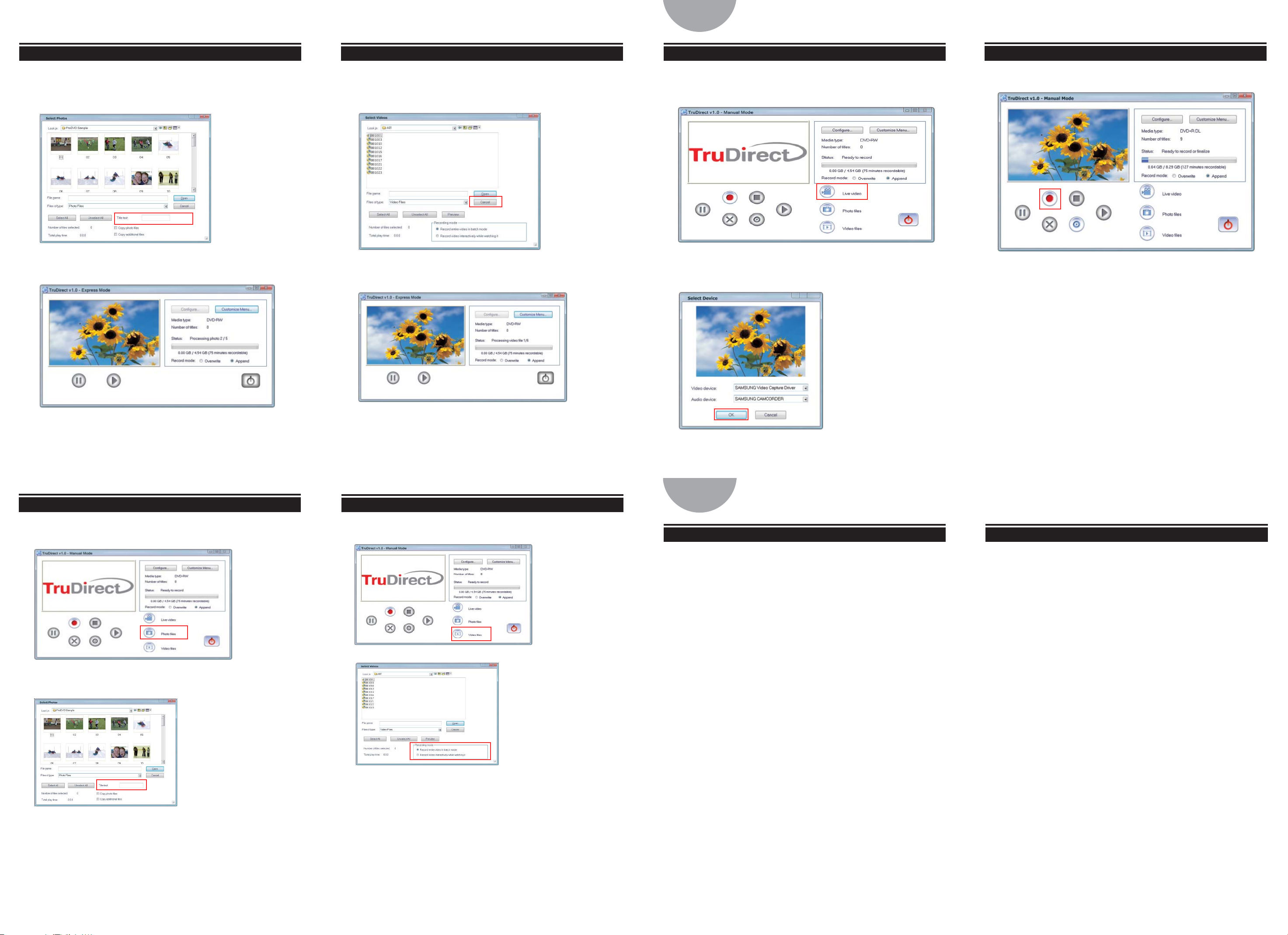
4. 手动模式使用 手动模式使用 TruDirect
TruDirect 手动模式手动模式
B. 将照片制作成DVD光盘
1. 如果检测到存放有照片的便携设备
口。
2. 选择要制作的照片并输入标题名称。
3. 单击打开按钮开始制作。
,
将自动打开选择照片的预览窗
C. 将视频文件制作成DVD光盘
1. 如果检测到存放有视频文件的便携设备(硬盘摄像机或数码相机
),
将自动打开选择视频文件的预览窗口。
等
2. 选择视频文件。
3. 点击打开按钮将自动开始录制并同时预览视频图像。
A. 将实时视频(流媒体, DV摄像机, 网络摄像头等)录制成DVD光盘。
1. 打开TruDirect程序。
2. 连接好将要录制的视频设备, 并操作设备进行播放。
3. 点击窗口中的实时视频按钮。
4. 预览和检查视频
, 音频设备, 并点击确认。
5. 点击录制开始刻录DVD光盘。
6. 点击停止按钮,在弹出的窗口中输入标题。
7. 您可以重复上一步骤录制其他片段
(
结束光盘
8. 点击退出按钮, 完成刻录。
),
DVD录制完成之后, 光盘将弹出。
,
如果全部操作完成,点击完成按钮
4. 刻录完成后, 驱动器将自动弹出光盘。
8
B. 将照片制作成DVD光盘
1. 打开TruDirect程序, 将显示操作窗口。
2. 从硬盘或其它便携设备中选择要刻录的照片文件。
3. 点击窗口中的照片文件按钮。
4. 刻录完成后, 驱动器将自动弹出光盘。
C. 将视频文件制作成DVD光盘
1. 打开TruDirect程序, 将显示操作窗口。
2. 点击视频文件按钮, 在打开的窗口中选择硬盘或其他视频来源上的视频文件。
109
5.5.TruDirect问题简单检查问题简单检查
1. TruDirect软件不能检测到DVD刻录机。
TruDirect软件需要配合三星的TruDirect驱动器才能正常工作, 请检
TruDirect驱动器是否连接正常。
2. TruDirect软件能否录制一个PC不能播放的视频文件?
不能, 请安装正确的编码/解码器之后, 确保能够正常播放才
能进行录制。
3. 我的文件PC能够播放, 但仍然无法通过TruDirect软件录制。
一些编解码器受到特殊软件控制, 在这种情况下, TruDirect将无法支持
这种解码器。推荐使用经过认证和运行稳定的解码器程序。同时
解码器并不能确保能在所有系统中稳定运行。
,
某些
11
,
6. 如何将摄像机
要想使用TruDirect从上述设备中录制视频或照片
端口连接到其中一个设备
的数据传输率
有些设备需要一个正确的驱动程序
或访问设备制造商的网站获得驱动程序的更新版本。
*** 如果设备不能在Windows系统下正常使用
序录制。如果出现这种情况
7. TruDirect通过外部设备录制的DVD光盘没有声音?
请检查在设备选择窗口中
及设备的原始记录中是否正常记录了声音。
网络摄像头和数码相机和PC通过USB连接?
,
请将PC上的USB
(
USB1.1或2.0: USB2.0连接能够提供最佳
)
。
,
请安装随设备提供的驱动程序
,
将无法通过TruDirect程
,
请安装正确的设备驱动程序。
,
是否选择了正确的视频, 音频设备, 以
4. 选择照片并随后输入标题名称。
5. 单击打开按钮开始刻录。
6. 当刻录完成后
7. 击结束按钮退出刻录。
, 单击完成按钮。
12
3.
选择“无需观看批处理方式”或“交互式”模式进行刻录。
4. 选择视频文件。
,
5. 单击打开按钮开始刻录
择想要录制的片段。
,
6. 点击停止录制
7. 当刻录完成后
8. 单击结束按钮退出刻录。
在弹出窗口中输入标题并确认。
,
单击完成按钮。
当选择“交互式”刻录时, 可以通过暂停和录制按钮选
13
4. 为什么只有部分视频文件支持“以观看的方式录制”方式?
,
那么
5. 怎样使用TruDirect录制DV摄像机
要录制DV摄像机的图像
摄像机和PC。然后运行TruDirect程序。
部分摄像机还支持使用USB连接方式。
什么文件能够在“批处理方式录制”情况下录制时预览图像?
,
在TurDirect 版本中
互模式”刻录。同时
使刻录过程更快。
(
如果PC没有IEEE1394接口, 则需要使用视频采集卡)。
只支持标准的MPEG2格式文件进行“观看的交
,
通过“批处理方式录制”时不显示预览图像会
(
DV磁带) 的内容?
,
需要通过IEEE1394(火线) 接口连接
14
8. 制作的幻灯片光盘
这是因为由TruDirect制作的幻灯片光盘在有一些软件或播放设备中
的DVD逻辑定时器工作不正常
点击继续或快进的按钮切换到下一个图片。
9. 当TruDirect进行录制时出现“Write error”错误。
请检查光盘是否有划痕
当录制过程中有其他程序运行也可能造成该问题出现。
10. TruDirect制作的DVD光盘不能在我的DVD播放机上播放。
请检查您的DVD播放机是否支持该类型的光盘
RW
,
DVD±R Dual Layer, DVD-RAM)。
(
照片DVD) 播放不正常。
,
不能自动切换图像。这种情况下, 请
,
破损或者污损。
(
DVD±R
,
DVD±
15
